Lenovo One Lite有線投屏提升手機操作效率
鏡花水月
支持Android手機和Windows系統電腦之間投屏的軟件有很多,CFan早前就曾介紹過戴爾Dell Mobile Connect和QTscrcpy等客戶端的使用方法,只是它們在獲取和設置方面有一定難度。如果你想快速上手,而且無視品牌跨平臺使用,不妨考慮使用Lenovo One Lite(下載地址:https://one.lenovo.com/lite.html)。

手機端的設置
首先進入手機系統設置,連續點擊系統版號激活開發者模式。找到開發者選項并打開其中的“USB調試模式”后,使用數據線將手機和電腦相連,將手機設置在“文件傳輸”模式,當彈出是否允許當前PC調試手機界面時選擇允許(圖1)。

PC端的設置
在電腦上運行Lenovo One Lite,如果一切順利,在該軟件界面上就能看到使用數據線連接著的手機了(圖2),點擊連接就能將手機屏幕內容投屏到電腦屏幕里了(圖3)。
Lenovo One Lite窗口默認在左側集成了功能按鈕(圖4),其中比較重要的就是熄屏按鈕,點擊它手機屏幕將關閉(利于省電),但電腦上依舊可以正常顯示手機界面。點擊文件管理按鈕后,可以進入手機資源管理器,通過鼠標右鍵可以將指定文件下載到電腦本地文件夾(圖5),路徑可以在設置中自定義。同時,我們也能直接將電腦本地文件拖拽到手機文件管理窗口內實現自動上傳。
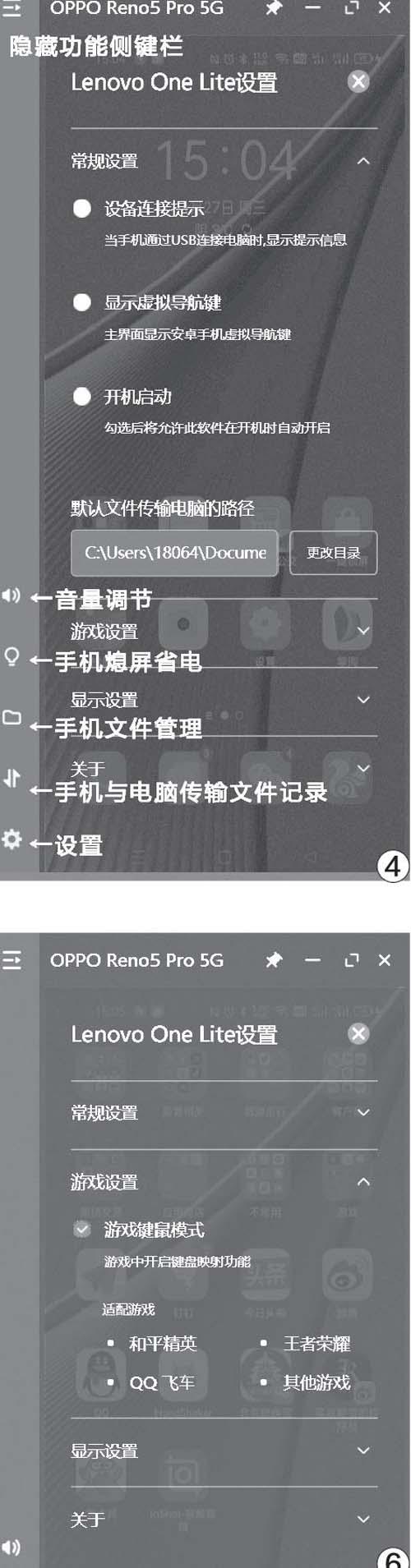
一些進階功能
值得一提的是,Lenovo One Lite還支持部分游戲使用電腦鍵盤鼠標控制(圖6),進入游戲后按F8鍵就能開啟鍵盤映射功能,根據自己習慣設定后就能使用鍵鼠操作了(圖7),在FPS類游戲中的手感更好,而有線的連接模式也意味著延遲足夠低(如果感覺略卡可進入顯示設置調低畫質)。
通過Lenovo One Lite在電腦上運行短視頻APP,在編輯界面中如果涉及到輸入功能,可以直接調用電腦的鍵盤進行錄入,但筆者在使用時發現了一些問題,比如鍵盤上無法通過“Shift”切換中英文,涉及到數字和中英文以及字符錄入時還是需要用鼠標點擊一下手機屏幕內虛擬鍵盤對應的按鍵(圖8)。
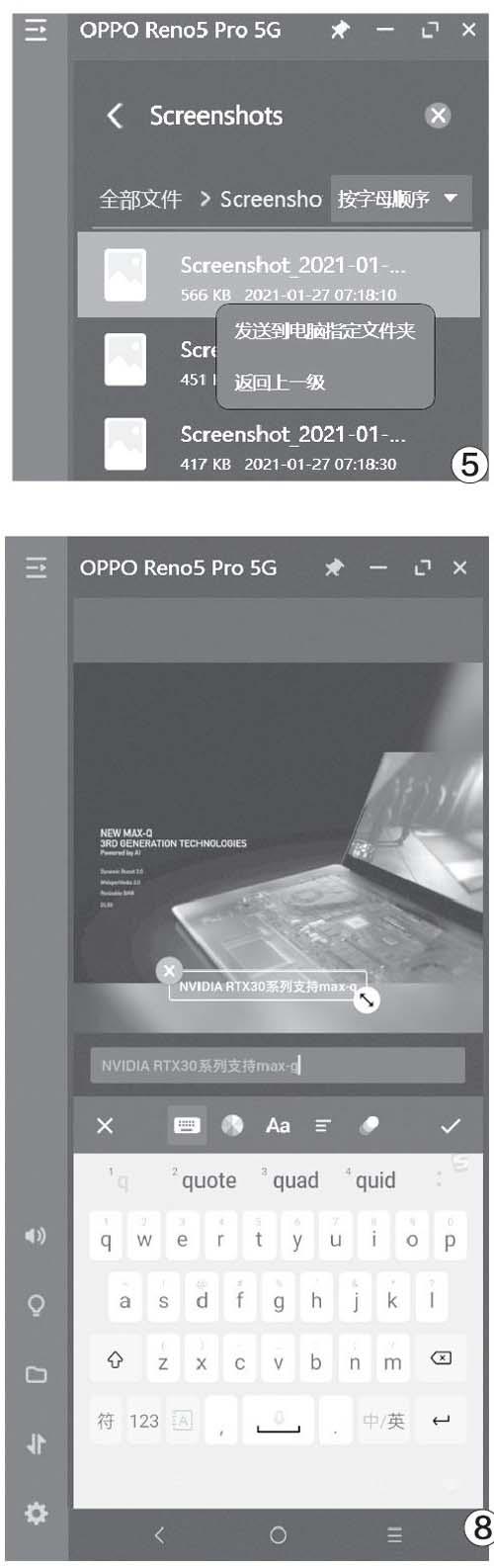

筆者想到的臨時解決方案是,先在電腦上新建一個文檔,將需要輸入的文字提前敲出來,使用復制的方式,將對應的內容粘貼到手機屏幕上的文本框內(圖9)。

